Como adicionar nomes fonéticos a contatos no iPhone

Siri, como o Google Assistente, pode ter dificuldade em pronunciar os nomes de seus amigos, especialmente se houver letras silenciosas ou combinações ímpares. Mas há uma maneira de consertar isso.
É especialmente ruim para mim; muitos de meus amigos têm nomes irlandeses como Sinéad (pronunciado Shin-ade), Eabha (Ay-va), Siobhán (Shiv-awn) ou Sadhbh (Sive). Como você pode ver, o irlandês é muito grande em adicionar letras extras que são pronunciadas de uma maneira totalmente diferente de qualquer outro idioma!
RELACIONADO: Como adicionar nomes fonéticos aos contatos no Android (o Assistente do Google pode entender você) )
O bom é que é muito fácil adicionar um “nome fonético” aos seus contatos no iOS. Dessa forma, Siri sabe o que dizer as coisas e entenderá melhor quando você tentar fazer uma ligação ou um texto. Veja como:
Abra o aplicativo Contatos (ou vá para a tela Contatos no aplicativo Telefone) e selecione o contato para o qual deseja adicionar um nome fonético. Vou adicionar um para meu amigo fictício Sadhbh MacLochlain.
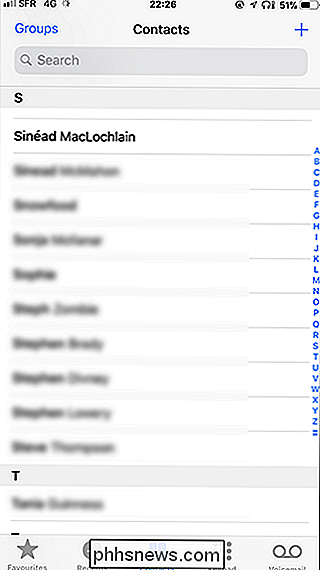
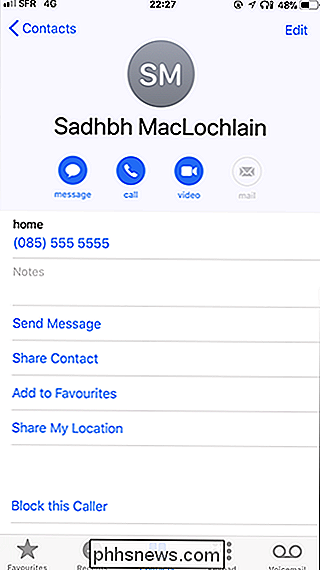
Toque em Editar no canto superior direito, vá até o final e toque em Adicionar Campo.
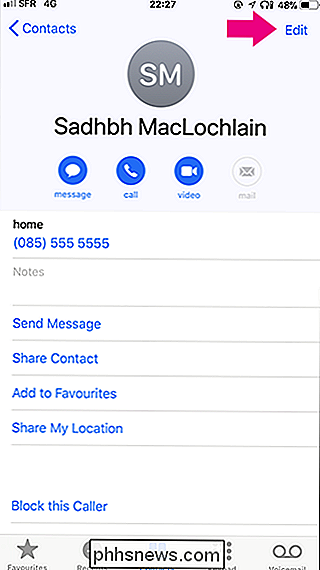
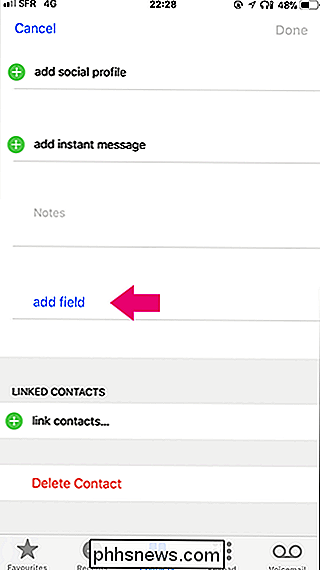
Selecione Nome Fonético (ou Sobrenome Fonético) e campo vazio será adicionado ao contato
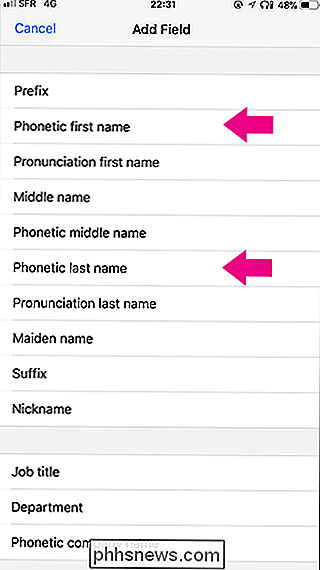
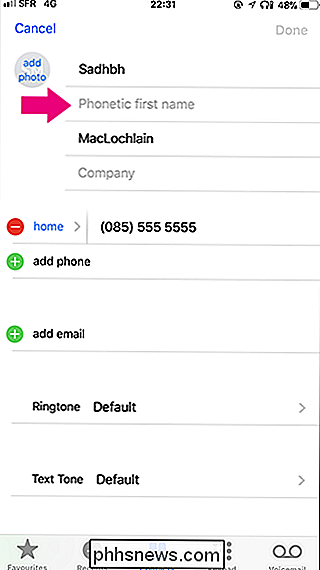
Digite uma pronunciação fonética aproximada para o nome e toque em Concluído
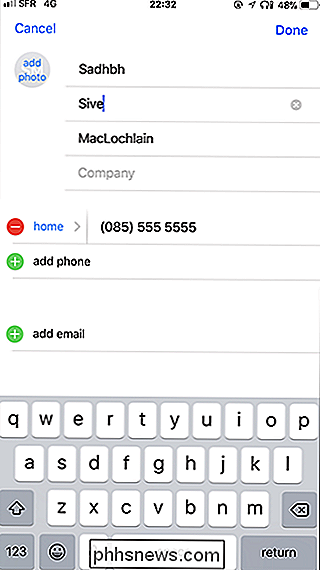
Agora, Siri realmente pronuncia o nome de seus amigos corretamente e entende quando você diz.

Como tornar o Chrome mais fácil de usar no Microsoft Surface
Para a surpresa de muitos, o Windows permaneceu dominante à medida que os computadores pessoais mudavam cada vez mais para tablets e interfaces touch screen. E para a consternação da Microsoft, o navegador Chrome do Google continua a ser o software dominante em desktops (incluindo laptops e tablets com Windows), apesar de algumas ferramentas de tela sensível ao toque estarem um pouco ausentes em relação ao Chrome em telefones e tablets Android.

Como visualizar (e remover) dispositivos vinculados à sua ID Apple no seu iPhone
Graças a um novo recurso no iOS 10.3, agora você pode ver (e remover) todos os dispositivos conectados à sua Conta da Apple diretamente do seu iPhone. Você também pode verificar o status das funções de backup do Find My Phone e do iCloud, verificar informações do dispositivo como modelo, versão e número de série, visualizar e remover cartões Apple Pay no dispositivo.



